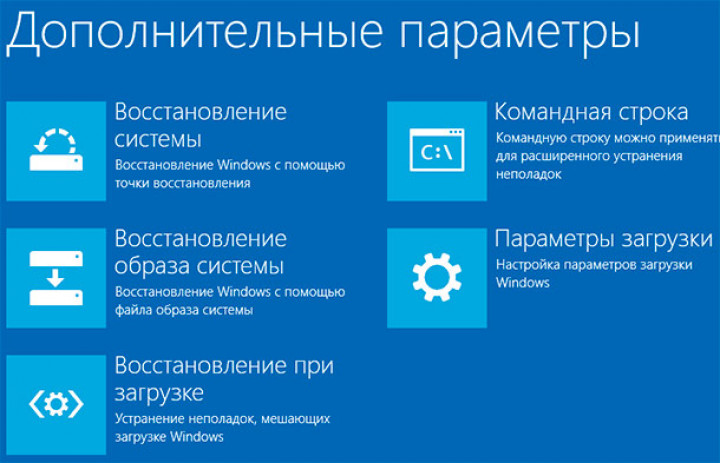Страховочный трос, как бы он иногда не раздражал, потому что занимает место в багаже, на него нужно тратить время, и лучше бы он вообще не понадобился, он обязан быть у каждого альпиниста, и им необходимо пользоваться. Также и функция создания точек восстановления системы в Windows – своеобразный страховочный трос, который в свете последних «крашей» после обновлений может спасти пользователю его данные. А уж как он нужен тем пользователям, которые постоянно экспериментируют с настройками, с новыми программами.
Итак, сегодня мы рассмотрим эту функцию, вспомним, как создать точку восстановления и что с ней делать. И чтобы не путаться давайте сразу же разграничим понятия резервная копия и наша точка восстановления
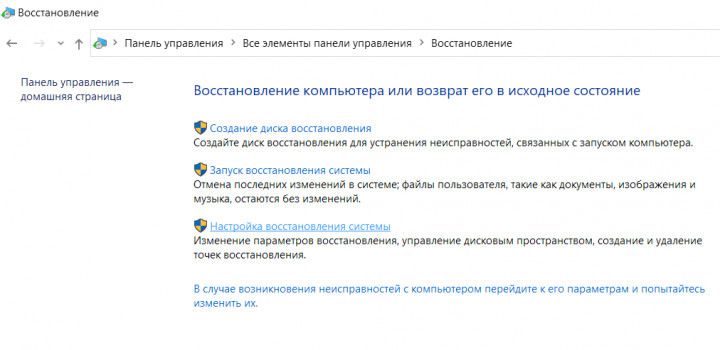
Теория гласит, что резервная копия является полным снимком системы, то есть образом, в котором сохранены все файлы, все программы, все настройки. Это как бы слепок всего, что в данный момент есть на компьютере (слепок цифровой, естественно). Что же касается точки восстановления, то в ней содержатся только ключевые моменты настройки системы. Сохраняется структура системных файлов, реестр. Если у вас система в настоящем краше, то есть умерла полностью, то здесь нужно использовать первый вариант, только он спасёт ваши данные. Точка восстановления используется после неудачного обновления или установки кривых драйверов, когда система начинает криво работать, и никак не может настроиться.
Важно! Следует помнить, что точка восстановления содержит описание
, но не файлы, то есть то, что удалено, останется удалённым. И ещё, все программы, которые были установлены после создания точки – исчезнут.

Точка восстановления автоматом
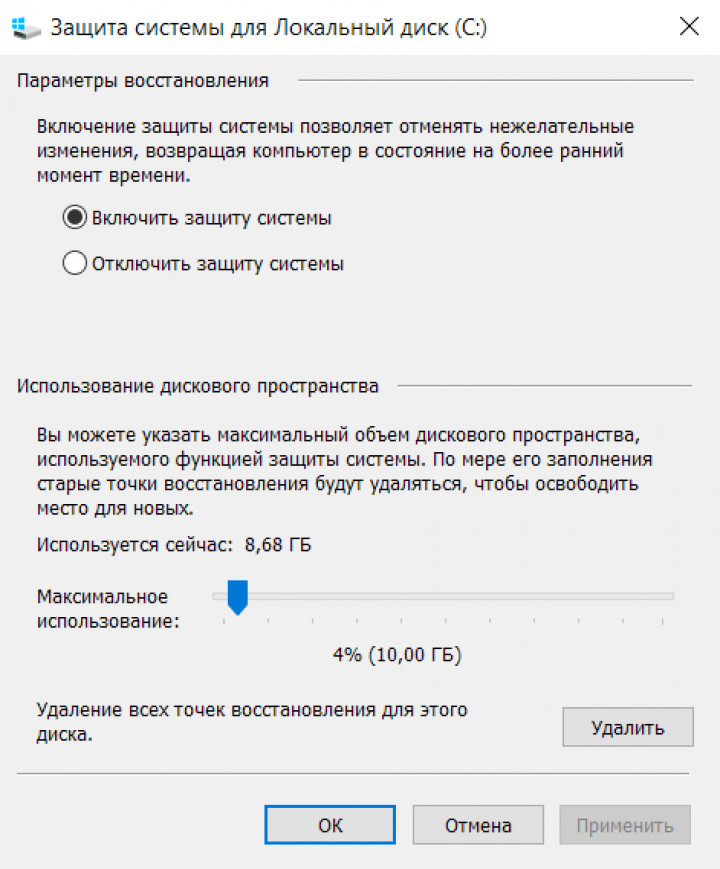
В панели управления ищем раздео восстановления системы. Там выбираем диск, на котором будет работать функция, жмём включить защиту, указываем объём на диске, который можем себе позволить под сохранёнку (так, чтобы не слишком много отъедало, чтобы как обычный файл фильма в хорошем разрешении). Помните, много места нужно для хранения большого количества точек восстановления. Но кому нужны такие архивы устаревшие. Обычно важна одна или две точки, самые последние. Когда места будет не хватать, старые точки автоматически удаляются.
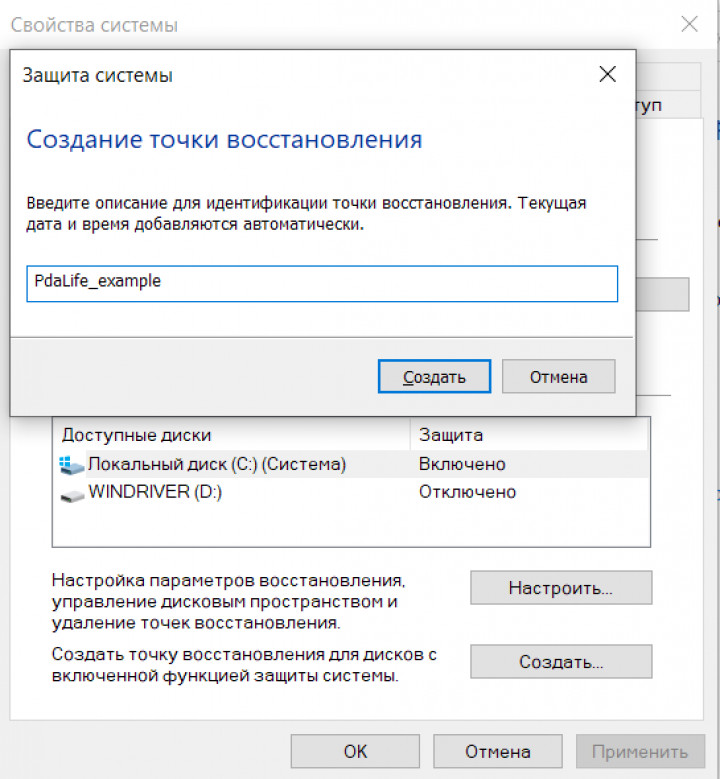
Точка восстановления вручную
Для чего это делать вручную? К примеру, вы решили что-то установить, почистить, изменить кардинально настройки хитрым твикером. И чтобы обезопасить себя, создаёте точку восстановления непосредственно перед изменениями. В настройках в разделе защита системы жмём на создать, обзываем свою точку восстановления (можно поставить просто дату). Статус этой точки не будет отличаться от созданных автоматом системой – такие же приоритеты.
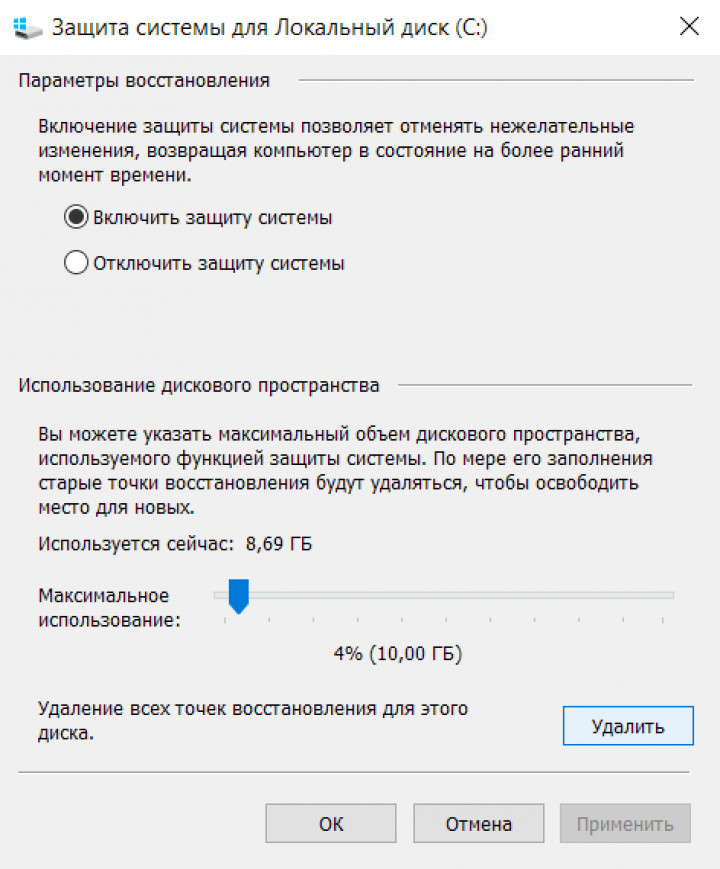
Как откатиться
Чтобы откатить систему к точке восстановления, нужно, чтобы эти точки в системе были, иногда пользователи пытаются откатиться, когда у них ни одной точки, и откат просто восстанавливает чистую систему. Как поступить
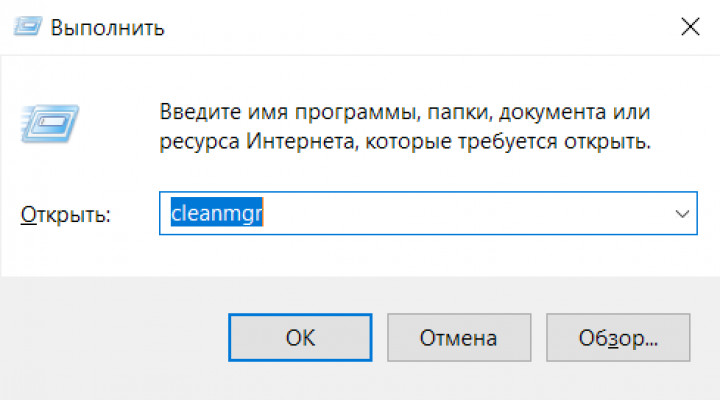
Компьютер работает
Здесь всё просто, заходим в панель управления, в раздел восстановления, далее запуск восстановления, выбираем, если несколько, нужную точку. В общем, это всё, дальше просто соглашаемся, жмём далее, и потом на готово. Остаётся ждать восстановления системы, автоматического ребута и… наслаждаемся системой до начала опасной операции или установки кривого драйвера.
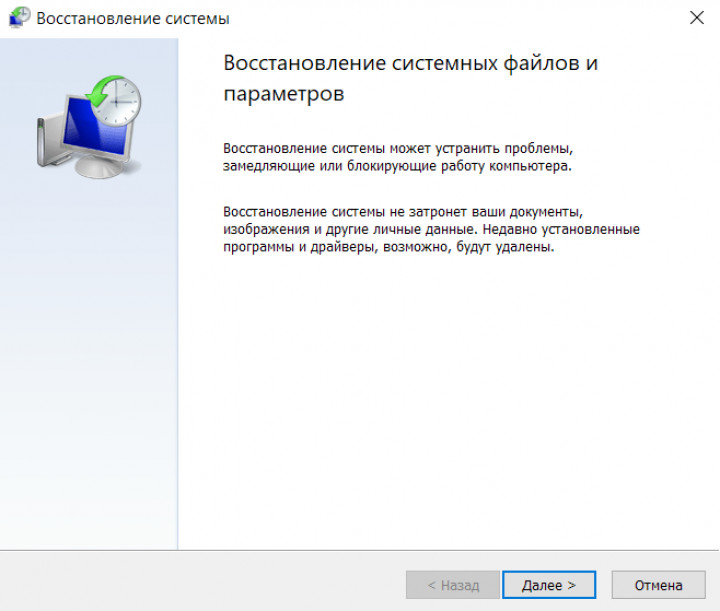
Компьютер даже не грузится
Здесь нам понадобится либо второй рабочий компьютер, либо реанимационный диск\флешка. Вставляем флешку в порт, включаем компьютер, происходит загрузка программы восстановления, жмём на восстановление системы, далее по обычному пути – выбираем точку и далее. Система откатится, и после ребута у вас снова рабочий компьютер.